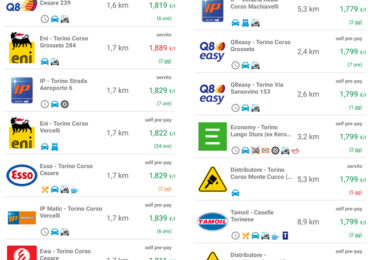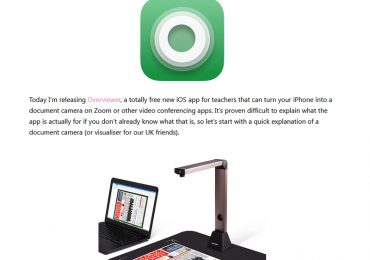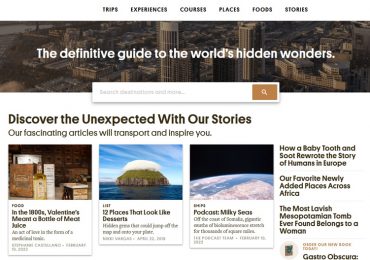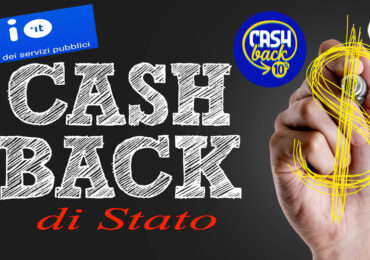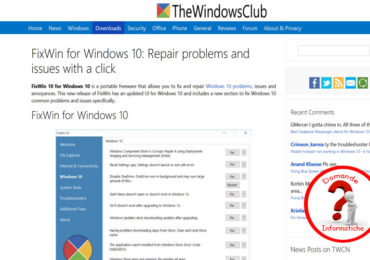Come proteggere documenti Office da manomissioni? Come crittografare documenti Office attraverso una password richiesta all’apertura o per le modifiche degli stessi?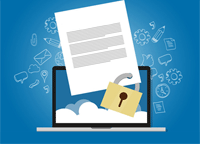
Se avete creato un documento di Office (Word, Excel, Powerpoint …) e volete evitare manomissioni indesiderate potete proteggerlo con una password. Criptare documenti attraverso l’utilizzo di una password è una cosa che è sempre stata possibile con la suite Microsoft Office. Oggi il livello di sicurezza che si ottiene attraverso il crittografare documenti Office con le ultime versioni delle suite è molto alto. Al contrario se disponete di una versione della suite da ufficio antecedente alla 2007 la protezione non è più considerata molto sicura. Questo è dovuto al protocollo di crittografia utilizzato antecedentemente alla 2007 che oggi è considerato vulnerabile a causa dei miglioramenti delle capacità di calcolo dei computer attuali. Da Office 2007 in poi è stata adottata la crittografia Aes-128 che offre un alto livello di protezione documenti.
Nel nostro articolo vi andremo ad indicare come procedere per proteggere documenti Office con password.
Come proteggere documenti Word
Word, così come altri programmi della suite Office, ci permettere di proteggere i documenti sia dall’apertura e sia dalla modifica. Si può rendere possibile la consultazione di un documento in sola lettura senza però permetterne la modifica. O in alcuni casi si può addirittura impedire l’accesso al file a chi non sia munito di una password per l’apertura dello stesso. Crittografare i documenti di Word è un’operazione ottenibile con pochi click del mouse. Accedendo al menu File clicchiamo prima sulla voce Informazioni e successivamente su Proteggi documento. Dalle voci che compaiono dovremo selezionare Crittografa con password e impostare la password desiderata scrivendola nell’apposito spazio. In questo modo il documento Word non sarà accessibile se non da chi è in possesso della password impostata.
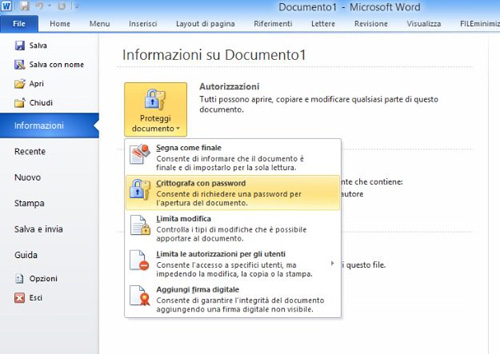
Per permettere invece la lettura ma non la modifica del documento dobbiamo selezionare (da File -> Informazioni -> Proteggi documento) la voce Limita modifica. Attraverso questa selezione saranno accessibili alcune opzioni per differenziare il livello di restrizione. Cliccando su Applica protezione e inserendo una password nell’apposita casella faremo in modo che nel documento sia impedita l’effettuazione di modifiche. Se in futuro vorremo rimuovere le protezioni applicate non dovremo far altro che ripetere la procedura limitandoci a cancellare le password e fare su click su OK.
Come proteggere documenti Excel
Dopo esserci occupati di Word vediamo come proteggere i fogli di calcolo creati con Excel. La procedura è del tutto analoga a quanto spiegato nel paragrafo precedente. Anche in questo caso accedere dal menu File alla voce Informazioni. Qui selezionare Proteggi cartella di lavoro. Infine cliccare su Crittografa con password e inserire la password desiderata nell’apposita casella. Anche con Excel possiamo impedire la modifica al file tramite la voce Limita le autorizzazioni per gli utenti. Se vogliamo invece rimuovere le password di protezione documenti dobbiamo, dalle apposite sezioni, cancellare la password digitata e cliccare su OK.
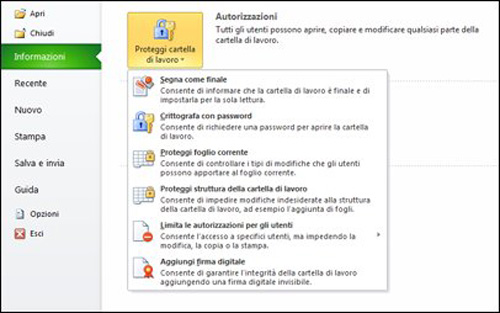
Come proteggere documenti Powerpoint
Nella descrizione su come proteggere documenti Office concludiamo con le indicazioni per crittografare documenti Powerpoint. Anche in questo caso dobbiamo accedere al menu File e selezionare la voce Informazioni. Clicchiamo ora su Crittografia con password e inseriamo la nostra password nell’apposita casella. Cliccando su OK avremo protetto la nostra presentazione da accessi indesiderati. Qualora volessimo impedire soltanto la modifica al file dovremmo selezionare la voce Limita le autorizzazioni per gli utenti e inserire qui la password desiderata. La procedura invece per rimuovere le password di protezione dalle presentazioni Powerpoint è del tutto uguale a quelle descritte per Word ed Excel: dopo aver selezionato le relative voci bisognerà cancellare la password dalla casella e confermare con OK.

NB: Quando si proteggono documenti Office con una password è bene conservare quest’ultima con cura. La suite Office non ci permette infatti il recupero delle password perse o dimenticate. Se non saremo quindi in grado di inserire la password con cui abbiamo criptato il documento non potremo più aprirlo o modificarlo.